Sådan blokerer du opkald med Google Voice

Trin 1
Log på til din Google Voice konto.
Trin 2
Rul ned til det nummer, du vil blokere. Hvis de ikke efterlod en telefonsvarer, kan du finde dem i de modtagne opkald eller ubesvarede opkald.
Trin 3
Klik Mere og vælg Bloker nummeret.
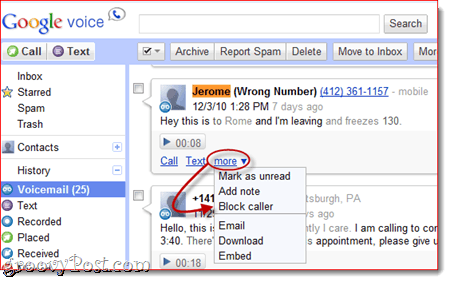
Trin 4
Du får mulighed for at bekræfte og lytte til “Ikke i tjeneste”Som netop denne opkalder modtager. Klik Blok.
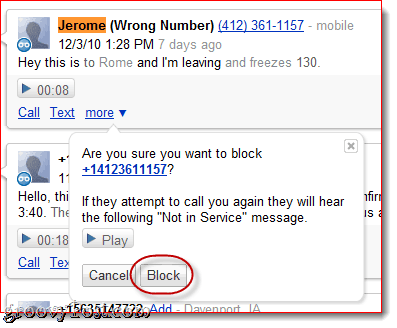
Alternativt kan du markere et opkald som spam af kontrol det og vælge Rapporter spam. Når du gør dette, går opkaldet straks til en telefonsvarer, og opkaldet gemmes i dit Spam mappe.
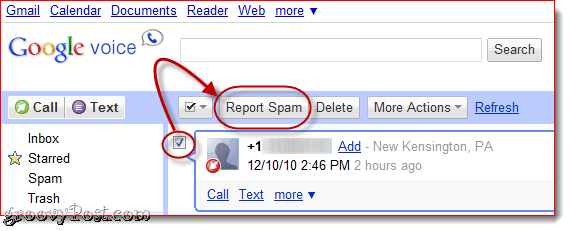
For at fjerne blokering af et nummer skal du sige, hvis du vil give din snyderi en anden chance (ikke anbefalet), kan du finde alle dine blokerede kontakter i Spam-mappen. Vælg opkaldet og klik Ikke spam eller klik Mere og vælg Fjern blokering af opkald.
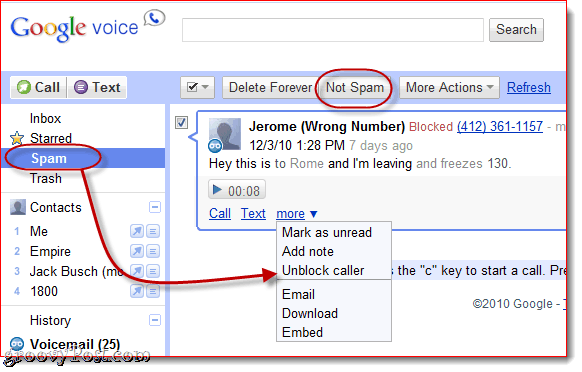
Og det er alt hvad der er dertil (afslutter jeg hver tutorial med denne sætning?). Jeg anbefaler virkelig at skifte til Google Voice og kun give dit Google Voice-nummer. Det er alt, hvad jeg lægger på mit visitkort, og det er bestemt, hvad jeg lægger i formularer, hvor jeg ved et uheld kan tilmelde mig telemarketing. På denne måde kan du blokere opkald én efter én uden at betale $ 5 om måneden til AT&T.





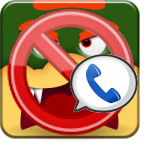

![Google Voice foretager konferencesamtaler nemt og gratis [Sådan gør du]](/images/google/google-voice-makes-conference-calls-easy-and-free-how-to.png)
![Gratis opkald til Hawaii og Alaska med Google Voice [groovyNews]](/images/google/free-calls-to-hawaii-and-alaska-with-google-voice-groovynews.png)

Efterlad en kommentar